Apps downloaden naar iPad
De apps die zijn ingebouwd in de iPad zijn handig voor basistaken, maar het zijn de apps die je erop installeert die het een apparaat maken dat je moet gebruiken. Personaliseer uw iPad met gratis en betaalde apps die rechtstreeks uit de App Store naar uw apparaat zijn gedownload.
iTunes is niet langer de plek voor iOS-apps. Ga in plaats daarvan naar de App Store om apps te kopen en gratis apps naar je iPad te downloaden, wat handiger is dan apps overzetten vanaf een computer. Als u een app verwijdert en deze later wilt ophalen (zonder terug te betalen voor betaalde apps), is het proces eenvoudig.
Apps toevoegen aan een iPad
Het downloaden van gratis apps en het kopen van betaalde apps in de App Store op je iPad is eenvoudig. Het moeilijkste is om de gewenste apps te selecteren uit de uitgebreide selectie. Hier is hoe:
-
Druk op App Winkel app.
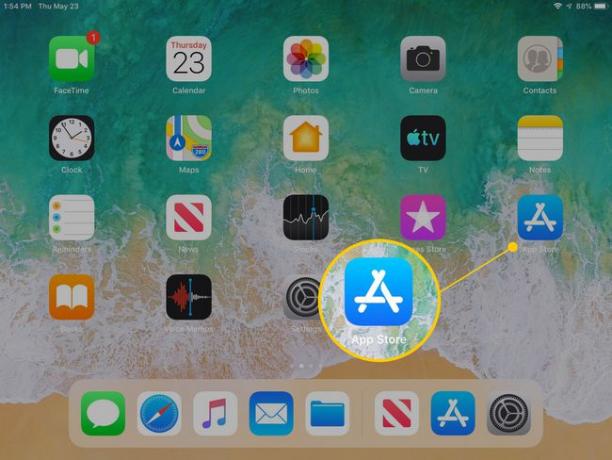
-
De app wordt geopend op het Vandaag-scherm, dat nieuwe en aanbevolen apps bevat. Als je een grotere selectie apps en app-categorieën wilt zien, ga je naar de onderkant van het scherm en tik je op Apps.
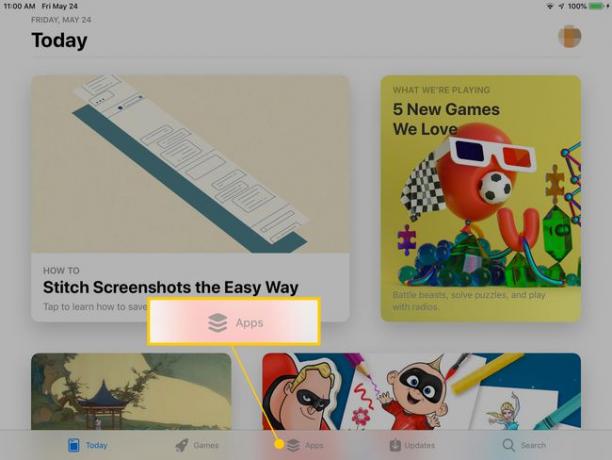
-
Als u een app wilt vinden die u wilt installeren, zoekt u deze op naam of bladert u door de apps op het scherm Vandaag of Apps. Als je games zoekt, tik je op Spellen onderaan het scherm. Om door categorieën zoals productiviteit, afbeeldingen, levensstijl en andere te bladeren, tikt u op Zoeken en voer de categorie in.
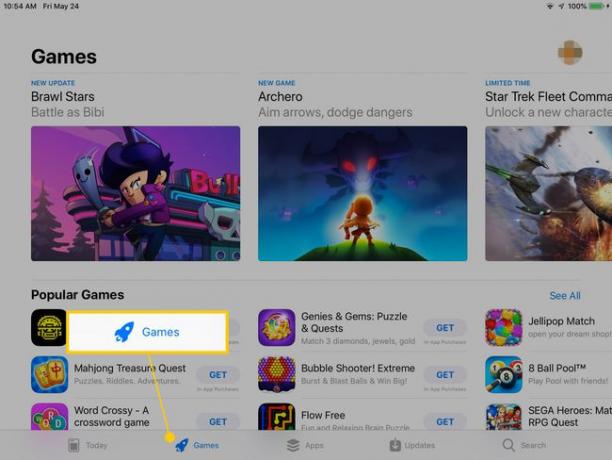
-
Tik op een app om het informatiescherm te openen, dat recensies, beoordelingen, schermafbeeldingen en opmerkingen van de ontwikkelaar bevat. Als je een gewenste app hebt gevonden, tik je op Krijgen voor gratis apps of de prijs voor betaalde apps.
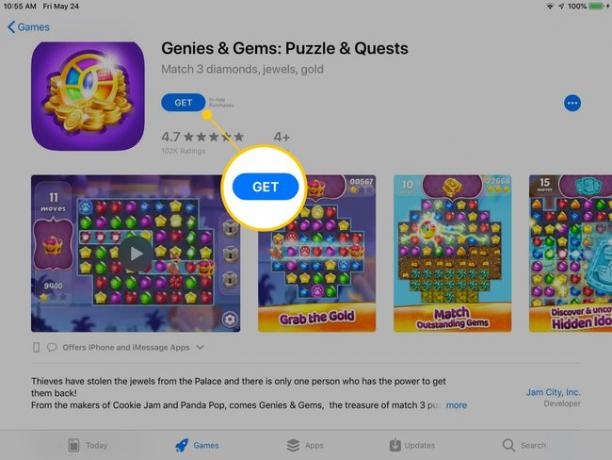
-
Tik Installeren voor gratis apps of Kopen voor betaalde apps om de download te bevestigen.
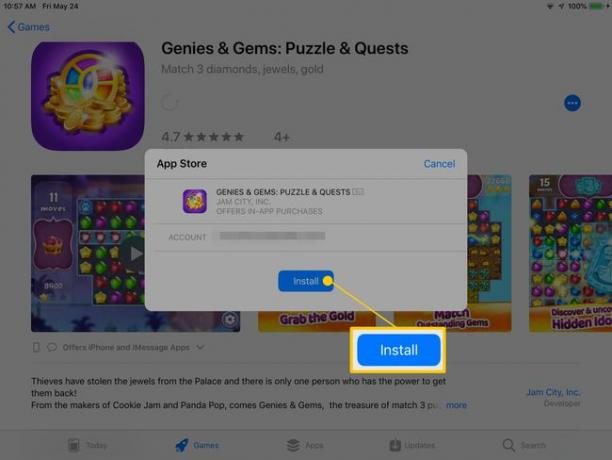
Mogelijk wordt u gevraagd om uw Apple-ID. Het downloaden begint en al snel is de app op je iPad geïnstalleerd en klaar voor gebruik.
Heeft u problemen met het downloaden of bijwerken van apps op uw iPad? We hebben de oplossingen binnen iPhone downloadt geen apps? 11 manieren om het te repareren (maak je geen zorgen; het geldt ook voor iPads).
Apps opnieuw downloaden naar iPad
Nadat een app van uw iPad is verwijderd, kunt u: opnieuw downloaden en installeren. Al uw eerdere aankopen bij iTunes en de App Store zijn op elk moment beschikbaar, met uitzondering van items die niet langer beschikbaar zijn in de App Store.
Een app ophalen die u eerder van uw iPad hebt verwijderd:
Druk op App Winkel app op je iPad.
-
Tik op je afbeelding of avatar in de rechterbovenhoek van het Vandaag-scherm. Je avatar is ook beschikbaar bovenaan de schermen Games, Apps en Updates.
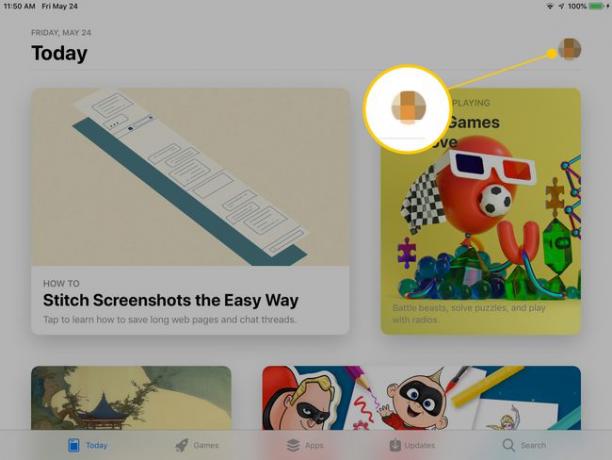
-
In de Rekening scherm, tik op Gekocht.
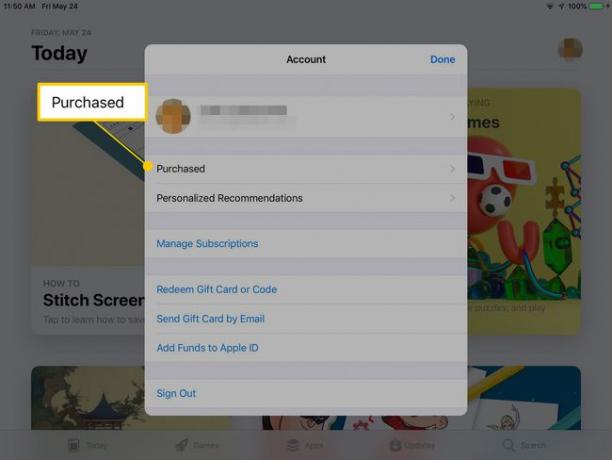
-
Tik Niet op deze iPad om eerder gedownloade apps te zien die niet zijn geïnstalleerd.
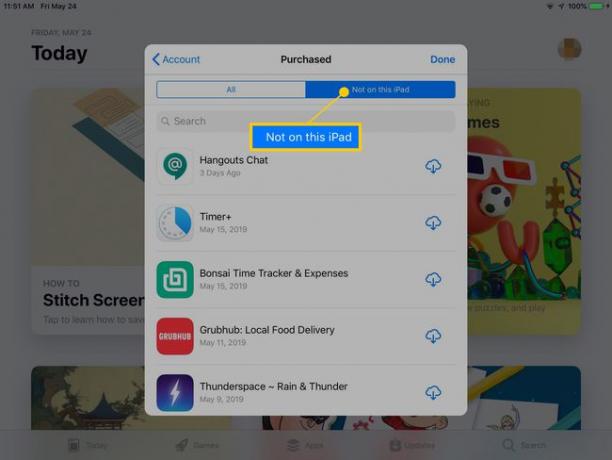
-
Blader door de apps die u in het verleden van uw iPad hebt verwijderd. Als je degene hebt gevonden die je zoekt, tik je op de downloaden pictogram om het opnieuw te installeren. In sommige gevallen wordt u mogelijk om uw Apple ID gevraagd, maar meestal begint de download meteen.
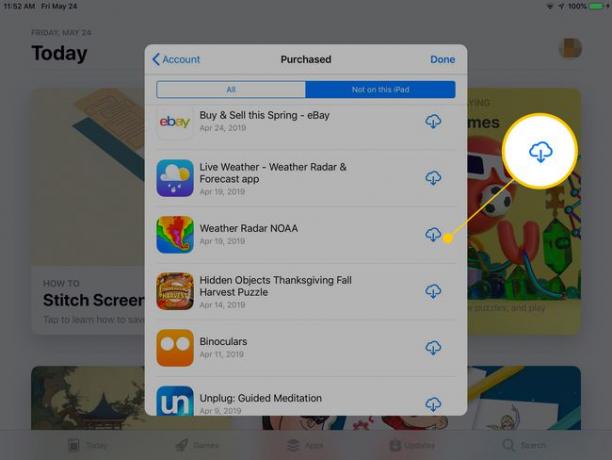
-
Tik Open naast de app om deze direct te openen of tik op Gedaan om het scherm Aangekocht te verlaten.
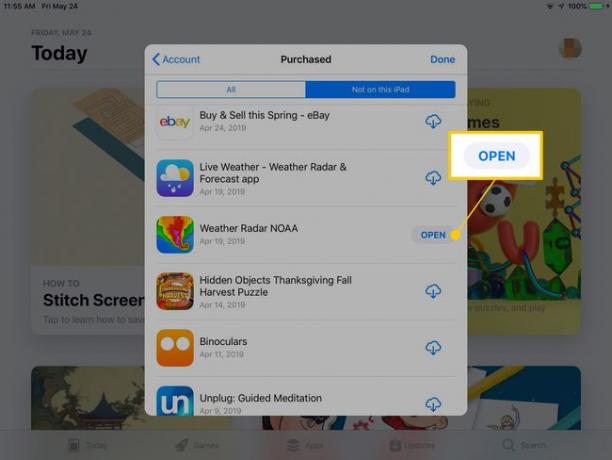
Heb je een app en realiseer je je dat je deze niet leuk vindt en deze wilt verwijderen? Leer wat je moet doen in Hoe apps op een iPad te verwijderen.
